Como adicionar música ao Google Slides a partir do YouTube Music?
Quer que sua apresentação seja mais dinâmica? Muitas pessoas passam a maior parte do tempo criando apresentações envolventes adicionando fontes, arranjos e imagens. No entanto, para realmente envolver seu público, você precisará adicionar música e áudio para criar uma atmosfera sonora.
Felizmente, Google Slides fornece um conjunto de ferramentas que você pode usar para inserir arquivos de áudio em sua apresentação. O que você deve fazer se quiser inserir áudio no Apresentações Google a partir de um serviço de streaming como o YouTube Music? Este tutorial explora como adicionar música ao Google Slides do YouTube para levar sua apresentação para o próximo nível.
Guia de conteúdo Parte 1. É possível adicionar o YouTube Music diretamente ao Google Slides?Parte 2. Como baixar músicas do YouTube para o Google Slides?Parte 3. Como adicionar o YouTube Music ao Google Slides?Parte 4. Conclusão
Parte 1. É possível adicionar o YouTube Music diretamente ao Google Slides?
Se você já tentou adicionar faixas do YouTube Music diretamente ao Apresentações Google, verá que parece uma tarefa impossível. Portanto, antes de compartilhar como adicionar músicas do YouTube ao Apresentações Google, aqui estão algumas coisas que precisamos saber. Vamos ver quais são as limitações de adicionar áudio à sua apresentação.
- Compatibilidade de formato de áudio
O Apresentações Google permite que os usuários adicionem áudio às suas apresentações. Atualmente, os formatos de arquivo de áudio suportados pelo Apresentações Google geralmente incluem MP3 ou WAV. Por outro lado, o YouTube Music utiliza dois formatos de áudio principais para streaming de música: AAC e Opus. Obviamente, ambos os formatos de áudio do YouTube Music não são compatíveis com o Apresentações Google. Ao adicionar música à sua apresentação, você precisa garantir que suas músicas sejam convertidas em arquivos de áudio compatíveis com o Apresentações Google. Caso contrário, o áudio não poderá ser reproduzido.
- DRM
O YouTube Music usa um especial gerenciamento de direitos digitais (DRM) tecnologia para proteger seus recursos musicais. O DRM visa proteger os direitos autorais do detentor e impedir a distribuição e modificação não autorizadas do conteúdo, o que significa que as músicas que você compra ou baixa do YouTube Music só podem ser reproduzidas em dispositivos autorizados e em sua plataforma. Você não pode ter controle real sobre o uso das músicas, mesmo se pagar pelo YouTube Music Premium. Nesse caso, você não pode adicionar uma música do YouTube Music diretamente à sua apresentação do Apresentações Google.
Como adicionar música do YouTube ao Apresentações Google? Para tornar as músicas do YouTube reproduzíveis na sua apresentação, você precisa da ajuda de uma ferramenta de terceiros como o AMusicSoft YouTube Music Converter. O AMusicSoft permite que os usuários baixem qualquer faixa de música, álbum, artista ou playlist do YouTube Music e os convertam para formatos de áudio compatíveis com o Apresentações Google. Depois, você pode adicionar música à sua apresentação para uso. Vamos ver como obter música para o Apresentações Google na próxima parte!
Parte 2. Como baixar músicas do YouTube para o Google Slides?
Como adicionar música do YouTube ao Apresentações Google? Como o Apresentações Google suporta os formatos de áudio MP3 e WAV, você precisa salvar as faixas do YouTube Music como esses dois arquivos de áudio primeiro e, em seguida, remover o DRM. Para isso, recomendamos que você use o Conversor de música do YouTube AMusicSoftEste software combina os recursos mais avançados para ajudar você a salvar músicas do YouTube Music em lote no seu computador sem perdas. Além disso, todas as músicas serão mantidas com tags ID3 para que você não perca nenhuma informação sobre a faixa.
Este programa pode converter o YouTube Music protegido por DRM em arquivos de áudio sem DRM, com formatos de áudio simples como MP3, MP3, AAC, FLAC, WAV, M4A e assim por diante. Dessa forma, você mantém suas músicas favoritas disponíveis offline e pode distribuí-las para qualquer outro dispositivo. Você pode manter os downloads do YouTube Music para sempre. cancelando o YouTube Music Premium. Você também pode obter músicas locais do YouTube Music no seu computador para usar no Apresentações Google ou em outras plataformas.
As seções a seguir fornecerão diretrizes claras sobre como baixar músicas do YouTube Music em formato MP3 para o Apresentações Google.
Passo 1. Como adicionar música do YouTube ao Apresentações Google? Antes de começar, você precisa baixar e instalar o AMusicSoft YouTube Music Converter no seu computador.
Download grátis Download grátis
Passo 2. O AMusicSoft permite converter várias músicas simultaneamente. Se você tiver várias músicas do YouTube Music para usar na sua apresentação, arraste-as e solte-as na tela principal do AMusicSoft a partir do player web integrado.

Passo 3. Quando todas as faixas do YouTube Music forem importadas para o conversor, você pode clicar na barra de menu e escolher configurar as preferências de áudio, como formato de áudio, taxa de bits, taxa de amostragem e muito mais, de acordo com sua necessidade.

Passo 4. Depois de tudo configurado, basta clicar no botão "Converter" para baixar as faixas do YouTube Music e convertê-las para formatos sem DRM. Aguarde um minuto e clique no botão "convertido" para navegar até a pasta onde você salvou as faixas convertidas do YouTube Music.

Parte 3. Como adicionar o YouTube Music ao Google Slides?
Agora que você sabe como baixar áudio sem DRM em formato MP3 para sua apresentação, é hora de aprender a adicionar música do YouTube ao Google Slides. Mas, ao contrário do Microsoft PowerPoint, o Google Slides não permite adicionar áudio diretamente do disco local. Portanto, ao adicionar música ao Google Slides, você precisa enviar o arquivo para o Google Drive antes de inseri-lo no seu conjunto de slides. Depois de dominar esse processo simples, você estará pronto para arrasar em todas as suas apresentações.
Passo 1. Acesse sua conta do Google Drive no navegador e selecione Novo (+) no canto superior esquerdo da tela Meu Drive. Em seguida, selecione o botão Upload de arquivo e envie as faixas convertidas do YouTube Music do computador para o Google Drive.
Passo 2. Acesse seu slide: abra sua apresentação do Google Slides e crie ou localize o slideshow ao qual deseja adicionar uma música do YouTube Music.
Passo 3. Navegue até a barra superior da tela e escolha Inserir. No menu suspenso, selecione Link.
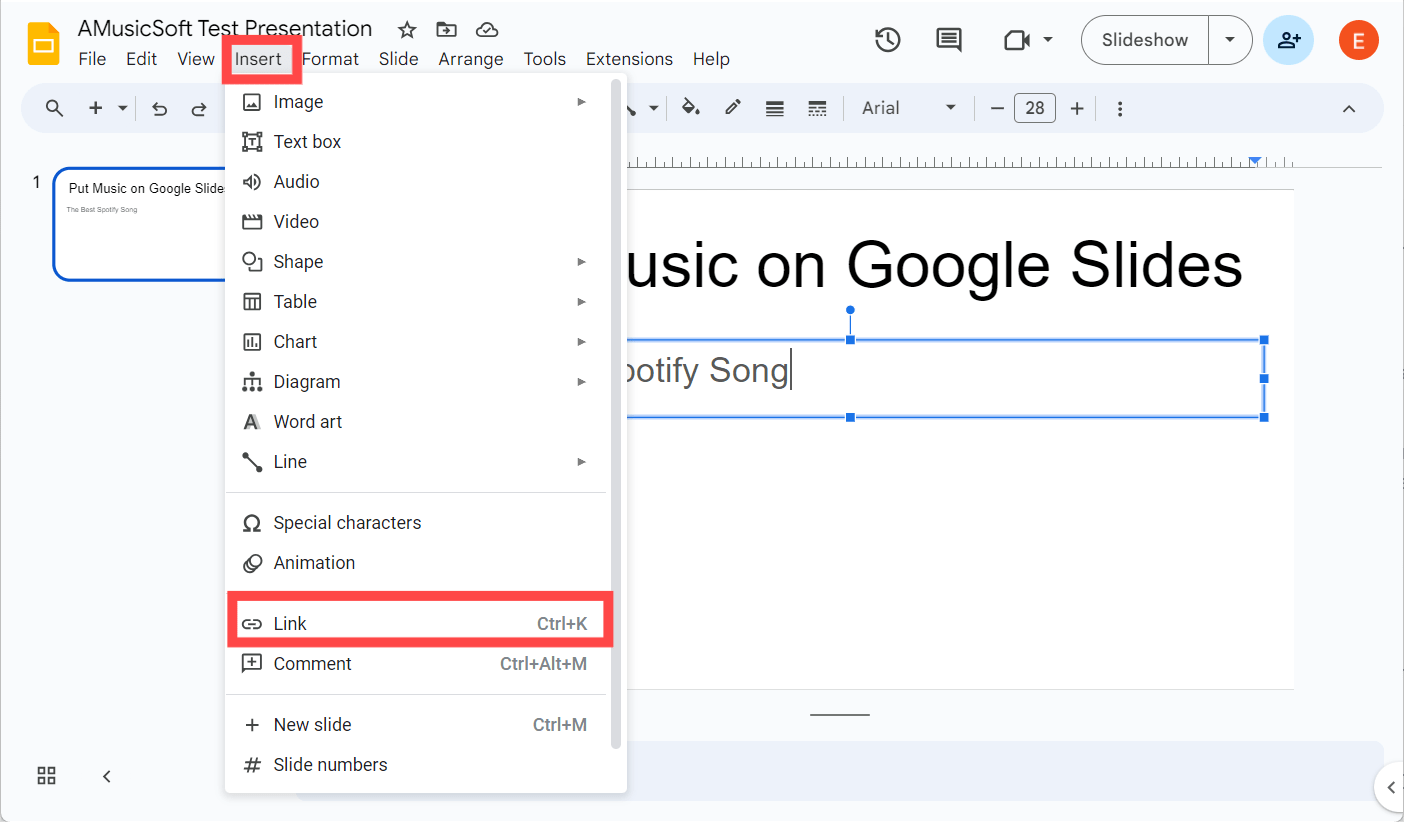
Passo 4. Selecione as faixas convertidas do YouTube Music no seu Google Drive. Pronto! Você terá adicionado a música com sucesso quando o ícone de áudio aparecer no slide da apresentação.
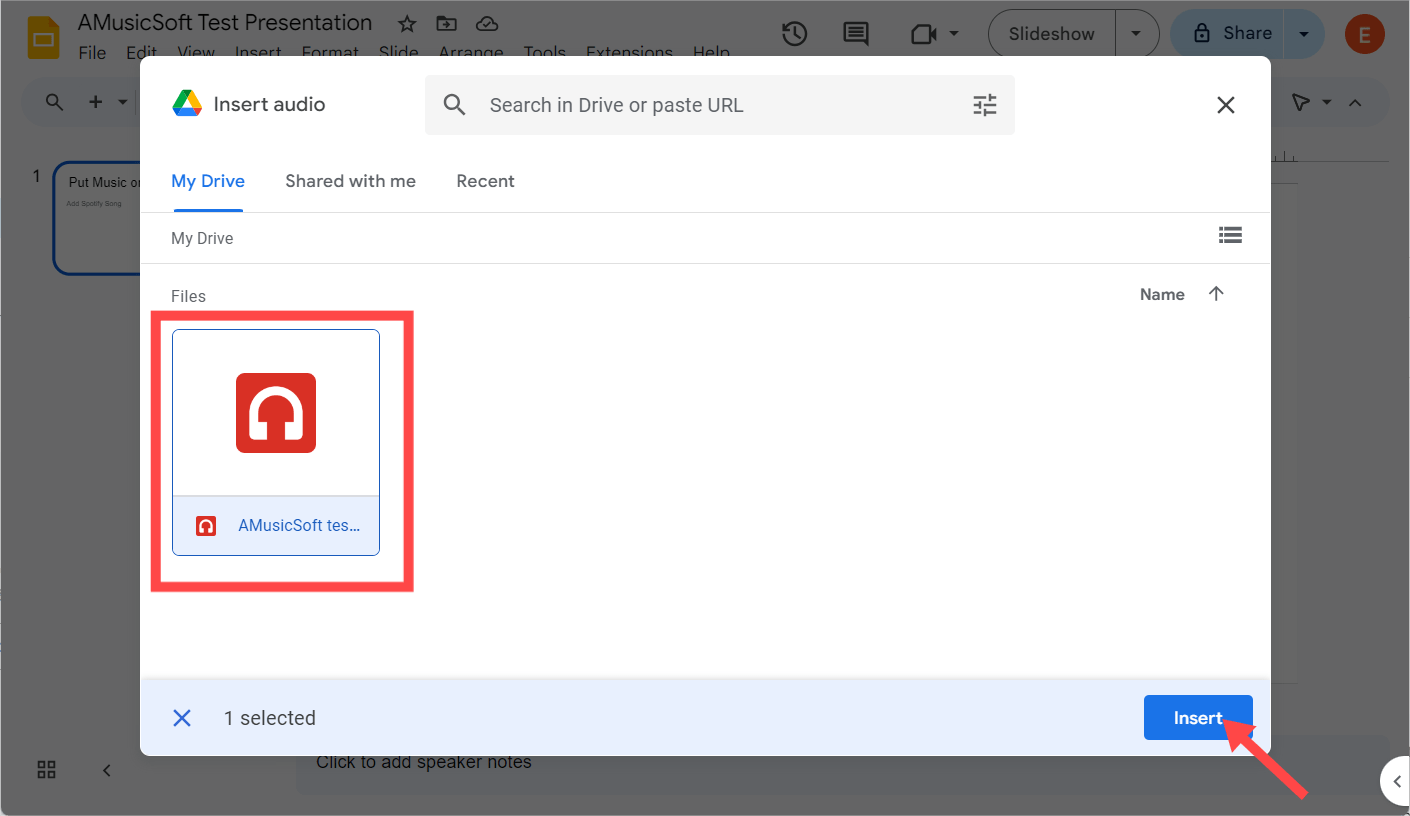
Passo 5. Clique no botão de áudio para reproduzir música ou clique e arraste para mover o ícone para o local desejado. Você também pode formatar o áudio nas opções de menu exibidas no canto direito da tela. Aqui, você pode escolher se o áudio será reproduzido com um clique ou automaticamente, aumentar ou diminuir o volume, alterar a cor do ícone e muito mais.
Parte 4. Conclusão
Agora, neste post, você aprendeu como adicionar música do YouTube ao Apresentações Google. Com o AMusicSoft YouTube Music Converter, você pode baixar áudio do YouTube facilmente, salvá-lo como um arquivo MP3 e integrá-lo às suas apresentações do Apresentações Google. Seguindo este tutorial passo a passo, você pode integrar perfeitamente o áudio do YouTube Music à sua apresentação do Apresentações Google e criar uma experiência imersiva para o seu público.
As pessoas também leram
- Como colocar músicas do YouTube no iMovie facilmente?
- Como baixar músicas do YouTube sem Premium?
- Por que o YouTube Music continua pausando? 8 soluções rápidas!
- 3 maneiras fáceis de baixar músicas do YouTube para o iPhone
- Como usar músicas protegidas por direitos autorais em vídeos do YouTube legalmente?
- Como você pode ouvir músicas do YouTube offline sem o Premium?
Robert Fabry é um blogueiro fervoroso e um entusiasta que gosta de tecnologia, e talvez ele possa contagiá-lo compartilhando algumas dicas. Ele também é apaixonado por música e escreveu para a AMusicSoft sobre esses assuntos.